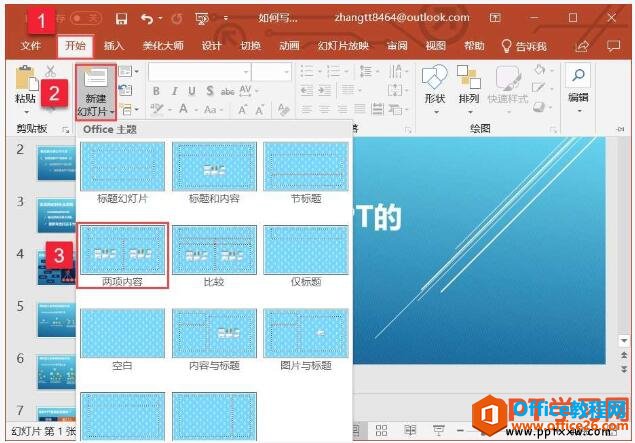许多刚入门PPT的朋友都不知道从何入手去制作一个完整的PPT模板,今天正好借此机会来与大家分享一下我的一些心得,希望可以给予那些新手朋友一点启发,可以慢慢的从菜鸟到高手!
打开ppt,视图,母版,幻灯片母版,和演示区顶上对齐画个矩形:

双击矩形,填充颜色,双色(找两个自己看着舒服的),垂直:

确定,复制出来个矩形,拉到一边备用。

在顶端的矩形上面画条直线,和演示区的顶端稍微留点距离,颜色白色,粗细0.25或0.01均可,复制出一个,并按方向键向上移动两下。

ctrl D继续复制,一直到接近矩形的低端。
PowerPoint 2013中激光笔颜色及绘图笔颜色的修改方法
在全屏播放PPT幻灯片的时候,我们会做一些标记,通常情况下都是红色的标记,难道就不能改了吗?当然不是,本文就以PowerPoint 2013为例,讲解PowerPoint 2013中激光笔颜色及绘图笔颜色等工具的修改方法。 1、我们在全屏放映幻灯片,右击,弹出菜单,在指针选项中可以选择标记工具。 2、要改变颜色,需要

全部选中,左对齐。

双击备用的矩形,设置透明,这里我设置的左端透明度略高于右边。

设置好了确定,右键该矩形,置于顶层。拖动到上面重叠,盖住白线。

画一个线状的矩形,填充颜色,水平,确定,去掉边框,确定。

全部选中,组合。

复制出来一个,放到下面,水平翻转,垂直翻转。关闭模板视图,完成。

创建和美化SmartArt图形的方法
SmartArt图形对文本内容具有强大的图形化表达能力,可以让您的文本内容突出层次、顺序和结构的关系。实际上,在创建SmartArt图形时,用户可以跳出先插入后输入的传统方式,转而使用另外一种更加人性化的创建手段。当然,美化SmartArt图形的过程也异常简便。 1、在幻灯片中,插入一个文本框并在其中输入几行文本,然后